格安SIMでのLINE(ライン)の利用方法と引き継ぎ時の5つの注意点
[PR記事]
今ではメインのコミュニケーションツールになっている方も多い『LINE』。格安SIMでも安心して使いたいアプリですよね!そこで今回は、LINEを引き続き利用していくための格安SIMへ移行する前に知っておきたいポイント、そして引き継ぎ方法について詳しくご紹介いたします。
格安SIMに機種変更をすると、大手キャリアと比べて月々の料金が安くなります。場合によっては5千円以上も安くなるので、自分の利用スタイルによっては乗り換えも検討しましょう。
LINEが運営する格安SIM『LINEモバイル』なら、月々500〜3520円で利用可能です。LINEのデータ通信量は無制限であり、ID検索も可能な格安SIMとなっています。詳しくは下記記事を参照ください。
【関連記事】LINEモバイルの500円プランはコスパ最強?メリットデメリットを紹介
LINEモバイル公式サイトをみてみる↓

目次
■格安SIMでLINE(ライン)は使えるの?
格安SIMでもLINEはもちろん使えます!ただし、キャリア契約時にはできた『年齢認証』が格安SIMではできないことから、「ID」「電話番号」でのユーザー検索機能が使えない状況です。今回はその代わりになるLINE交換方法などもご紹介していきますので、ぜひこの先も目を通してみてくださいね!
■LINEの各機能が使えるかチェック!
LINEトーク・無料通話について
LINEのトークも無料通話も、通常通り利用することができます。
ID検索や電話番号検索には年齢確認が必要です
先述の通り、ドコモやau、ソフトバンクといった大手通信キャリアでは年齢認証ができるのですが、格安SIMではできないため、IDや電話番号での検索が利用できません。しかし、LINEモバイルでは検索可能となっていますので、詳しくは後述をご覧ください。
離れている人との友達追加方法は?
離れている人とのLINE交換にはIDや電話番号検索が便利ですが、LINEは他にも『QRコード』『超音波』『Bluetooth』『ふるふる』『招待』など多数の手段を取り揃えています。その中でも『招待』はURLを送る方法なので、離れている人との交換に最適です!そのURLへアクセスするだけなので、むしろ検索よりも簡単に友達追加ができてしまいます。
スタンプは引き継げる?格安SIMでも買える?
アカウントを引き継げばもちろんスタンプも引き継ぐことができます。また、スタンプはクレジットカードやLINEプリペイドカードなどで購入可能ですが、SMS認証を済ませたアカウントでないとLINEストアへログインできないため、スタンプを購入していきたい方はSMS機能が付いたSIMを利用する必要がありますのでご注意ください。
海外で使える?SIMロック解除とSIMフリー端末について
データ通信ができる状態であれば、海外でもそのまま利用することができます。しかし、大抵の格安SIMでは通話とSMSのみ対応で、海外でのデータ通信に対応していない場合がほとんどです。その場合は現地のWi-Fiを利用するか、データ通信が可能な海外用のSIMへ差し替えるかになりますが、その場合も端末自体を変更しなければLINEをそのまま使うことができますのでご安心ください。
また、海外用のSIMへ差し替えるためには持っているスマホのSIMロック解除、またはSIMフリー端末が必要な場合がありますので、事前確認をおすすめします。
LINEの通知が来ない・届かない時の対処法
LINEは届いているが通知が来ないという場合は、通知設定の確認を行いましょう。
- iOSの場合
【設定】→【通知】→【LINE】で通知設定内容を確認 - Androidの場合
【設定】→【サウンド&お知らせ】→【通知】→【アプリ】→【LINE】で通知設定内容を確認
トーク画面を開き、右上の『∨』から通知設定の確認をします。
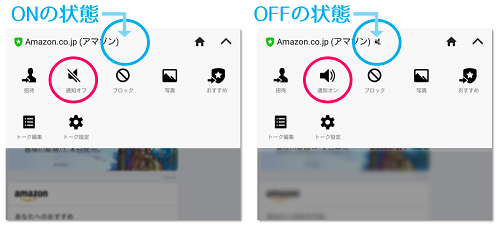
そのトークの通知がOFFになっていないかをここでチェックしてみましょう!
同時に、LINE全体の通知設定の確認もできるとばっちりです。
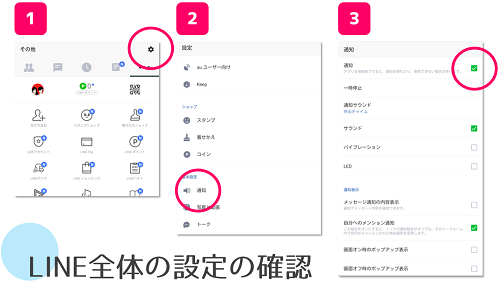
データ通信がしっかり行えているかを確認します。また、バッテリーの節約系アプリの『タスクキラー』の機能も確認し、その機能を止めることでLINEが届くかどうかを試してみましょう。
パソコン版のLINEには、“PC版利用時にはスマホに通知がいかないようにする”という設定項目があります。パソコン版も利用している方は確認してみましょう。
■LINEを利用するなら『SMS機能付き』のSIMがおすすめ!
LINEの利用にはSMS認証が必要!
格安SIMには機能違いで『データSIM』『SMS機能付きSIM』『音声通話SIM』の3種類があります。
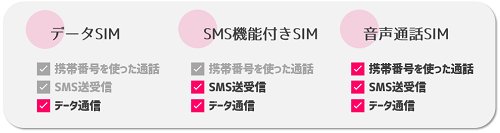
LINEを使いたい方は、この中でもアプリの認証がSMSでできる『SMS機能付きSIM』『音声通話SIM』がおすすめです。どうしてもデータSIMでLINEを利用したいという場合には、facebookアカウントでログインする方法がありますのでお試しください。
『LINE Out(LINE電話)』『LINEストア』の利用にもSMSが必要です
LINE Outは、LINEからLINEを使っていない相手に電話をかけることができる機能です。広告を見ることで無料通話回数を増やす、またはクレジットや30日プランを購入することで利用できるようになるものですが、こちらはfacebookアカウントでのログインでは利用できない機能となっています。LINE Outを利用したい場合はSMS機能が必須です。
また、LINEストアへのログインには電話番号の登録が必要になるため、スタンプを購入したい場合にもSMSは必要になります。
SMSが届かない時には
再送信をやってみてもダメな場合は電話で認証する方法もありますのでお試しください。
LINEモバイル公式サイトをみてみる↓
■データ専用SIMでLINEを利用する方法
SMS認証の回避策!facebook認証で登録する
『LINEをデータSIMで利用したい』『2つ目のLINEアカウントがほしい』などという理由からfacebook認証を選ぶケースがあるかと思います。その場合は以下の機能の利用ができないため注意が必要です。
- LINE Out
- LINEストアの利用(スタンプ・きせかえの購入など)
- スタンプのプレゼントを受ける
トークや無料通話といったLINEの基本機能は通常通り利用することができます。
ガラケーとの2台持ちでLINEを登録する
電話回線のついたガラケーとデータ専用のスマホやタブレットの2台持ちをしているという方は、スマホやタブレットがデータSIMだったとしてもSMS認証が可能です!それは、認証時にガラケーの電話番号を使うという方法です。この方法であれば、データSIMが入った端末でもSMS認証を利用したアカウント利用が可能となりますのでお試しください。

■SNS利用がメインならLINEモバイルがおすすめ!
LINEの子会社が提供する『LINEモバイル』は、その名の通りLINEの利用に特化した格安SIMです!スマホの用途がLINEなどのSNS利用がメインという方にはとてもおすすめです。
LINEモバイル公式サイトをみてみる↓
LINEモバイルの最大の魅力は『月々の料金の安さ』です。最安プランだと月500円から利用できるので、とにかく通信費を抑えたいという人におすすめですよ!!
【関連記事】LINEモバイルの500円プランはコスパ最強?メリットデメリットを紹介
LINEアプリの年齢認証が可能!
格安SIMでLINEを利用するにあたり、IDや電話番号検索には『年齢認証が必要』と先述しましたが、LINEモバイルは唯一、年齢認証が可能な格安SIMとなっています。よって、18歳以上の方であればID検索・電話番号検索が可能です。
データ専用SIMでもLINEが登録できる!
通常のデータSIMでのLINE登録はfacebook認証という選択肢しかないのですが、LINEモバイルのデータSIMならSMS認証をスキップできるため、電話番号がなくてもLINEアカウントを作成することができます!
SNS利用カウントフリー!LINEの通信量が無料!
LINEモバイルの格安SIMは、どのプランでもLINEアプリの利用で発生するデータ通信の消費がゼロのため、使い放題となります!たとえデータ使用量が契約しているプランの上限を超えてしまい通信制限がかかっても、LINEだけはいつでもサクサク利用できてしまいます。また、プランによってはLINEだけでなく、Twitter、facebook、Instagram、LINE MUSICもカウントフリーになりますので、ぜひチェックしてみてくださいね!SNS利用の多い方は、料金の節約ができること間違いなしです!

LINEモバイル公式サイトをみてみる↓
■【引き継ぎ方法】SIMを差し替えて端末はそのままの場合
格安SIMへ乗り換える際には、
- 端末はそのままでSIMだけ差し替える場合
- 端末も新しく用意する場合
この2つのタイプに分けて、それぞれご紹介いたします。

まずはSIMだけを差し替える場合です。
MNPの場合
MNPの場合は特に操作の必要がなく、そのまま利用することができます。LINEに登録しているメールアドレスがキャリアメールになっている場合のみ、フリーメールなど他のメールアドレスに変更しておけると安心です。また、パスワードなども一通り確認しておきましょう。
電話番号が変わる場合
新規で契約する場合、もしくはSMS付SIMへ移行する場合には、電話番号が変更になります。その場合はLINEの【設定(歯車マーク)】→【アカウント】内の電話番号『変更』ボタンから、格安SIMの電話番号(SMS付SIMならSMS用の電話番号)を入力し、SMSに届いた4桁の番号を入力しましょう。これで変更完了です!
こちらもメールアドレスがキャリアメールの場合はフリーメールへ変更しておきましょう。
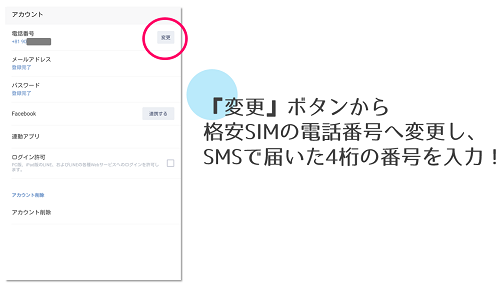
■【引き継ぎ方法】機種変更をする場合
そして、新端末や中古を購入し、端末自体が変わる場合のLINE引き継ぎについてです。

『メールアドレス』と紐づける(SMS認証)
まずは、元の端末で【設定(歯車マーク)】→【アカウント】内の『メールアドレス』『パスワード』を設定します。メールアドレスは、キャリアから移行後も利用できるフリーメールへ変更しておきましょう。
端末を切り替える直前には、【設定(歯車マーク)】→【アカウント引き継ぎ設定】をONにします。この状態で新端末へ切り替え、メールアドレスとパスワードを利用してログインすることで引き継ぎが完了となります。
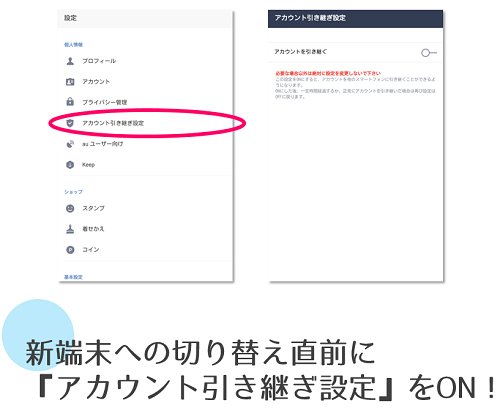
『facebookアカウント』と紐づける(facebook認証)
Facebook認証は、電話番号やメールアドレスを登録している人も認証することができます。もしもメールアドレスでログインできなかった場合の救済策にもなりますので、“念のために連携しておく“というのも手かもしれません。
連携方法は【設定】→【アカウント】内の【facebook】をタップし、同意していくだけです。【facebook】の項目の右側が“連携する”から“解除”に変更されれば連携完了です!
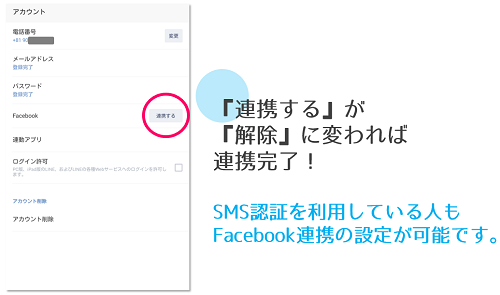
こちらも引き継ぎ直前に、【設定(歯車マーク)】→【アカウント引き継ぎ設定】をONにします。
トーク履歴も引き継ぎたい場合は?
トーク履歴はバックアップを取ることで引き継ぐことができます。
Androidの場合は、トーク画面からバックアップしたいトークを個別でSDへ保存することができます。
【トーク画面の右上】→【∨】→【トーク設定】→【トーク履歴をバックアップ】→【すべてバックアップ】で完了です。
新端末で復元する際はその下の【トーク履歴をインポート】から復元しますが、バックアップはSDカードへ保存されていますので、SDカードの差し替えも忘れずに行ってください。
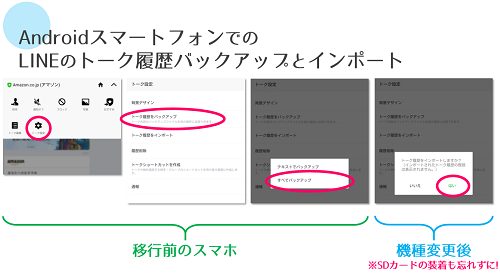
iPhoneはAndroidと違い、まとめてiCloudへバックアップを取ることができます。
【その他】→【設定(歯車マーク)】→【トーク・通話】→【トークのバックアップ】と進み、できるだけWi-Fi環境の中で【今すぐバックアップ】をタップしましょう。
【今すぐバックアップ】のところに『iCloudに接続されていません』と表示される場合は、【iPhoneの設定アプリ】→【iCloud】からiCloudの設定から始めます。また、iCloudの無料容量は5GBのため、超えるようであれば月額130円の50GBへの加入をおすすめします。
またiPhoneの場合、バックアップの復元は新しい端末でLINEにログインした直後のみになるためご注意ください。iPhoneでバックアップしたものをAndroidスマートフォンで復元することはできません。
■【まとめ】格安SIMでLINEを使おう!
このように、格安SIMでもLINEは不便なく利用できます!乗り換えの際は引き継ぎ方法を事前に確認し、安心して移行できるようにしましょう。
- LINEを利用するには『SMS認証』『facebook認証』どちらかが必須!
- LINEを格安SIMで利用するならSMS認証ができる『SMS機能付SIM』『音声通話SIM』がおすすめ!
- LINEモバイルならデータSIMでもLINEアカウントを持てる!
- トーク履歴はバックアップできる!
- 格安SIMを差し替えるだけであれば、メールアドレスをフリーメールへ変更するのみでOK!
LINEモバイル公式サイトをみてみる↓
以上、格安SIMでのLINEの利用方法と引き継ぎについてのご紹介でした!
- ※お手持ちの端末や環境によりアプリが利用できない場合があります。
- ※ご紹介したアプリの内容はレビュー時のバージョンのものです。
- ※記事および画像の無断転用を禁じます。





